Potresti avere un elenco dei tuoi contatti o qualsiasi altra informazione nel formato CSV. In quanto tale, è necessario convertire CSV in vCard, così potrai salvare facilmente le informazioni in un formato simile a quello dei contatti o della rubrica del tuo smartphone.
Ma è possibile convertire file CSV nel formato file vCard? In realtà è possibile. E ci sono diversi modi per farlo sia su computer macOS che su PC Windows. Puoi farlo anche tramite gli strumenti di conversione online disponibili in rete.
Qui discuteremo il processo di conversione dei file CSV nel formato vCard. Ti forniremo diversi metodi per farlo utilizzando diverse piattaforme. Inoltre, ti daremo un suggerimento bonus per evitare file duplicati sul tuo computer Mac.
Contenuto: Parte 1. Cos'è il file vCard (.VCF)?Parte 2. Come convertire CSV in vCard su Windows?Parte 3. Come posso esportare Excel CSV in vCard sul mio Mac?Parte 4. Converti CSV in formato vCard online gratuitamenteSuggerimenti per Mac: rimuovi facilmente i file duplicati su Mac
Parte 1. Cos'è il file vCard (.VCF)?
A vCard è un formato di file che consente agli utenti di inviare e ricevere informazioni di contatto in un formato facilmente leggibile da diversi fornitori di servizi e applicazioni di posta elettronica. Le vCard vengono effettivamente salvate nel formato file con estensione VCF. Questo formato file è lo standard Internet per l'invio e la ricezione di informazioni di contatto.
Non vedrai sempre la parola vCard sul tuo smartphone o computer. Questo formato è comunemente usato e potresti voler convertire anche CSV in vCard. Molti sistemi sul tuo computer o smartphone (iOS o Android) ti consentono di condividere le informazioni di contatto. Una volta condivise queste informazioni di contatto tramite e-mail, il contatto o il record verrà inviato tramite il formato VCF, noto anche come file di contatto virtuale.
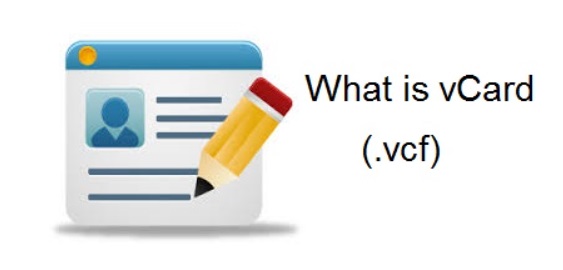
Potresti voler convertire i file CSV in vCard allo scopo di avere un profilo virtuale di ogni elenco nel tuo database. Questi profili vCard sono ottimi per indicare informazioni su un particolare individuo.
I contenuti di una vCard in genere includono quanto segue:
- nome,
- Numero di telefono,
- Posizione o indirizzo,
- Logo o immagine,
- E altre ancora...
Parte 2. Come convertire CSV in vCard su Windows?
Puoi anche convertire i tuoi file CSV nel formato vCard tramite mezzi manuali. Ciò è possibile attraverso la piattaforma Windows. Ecco i passaggi su come farlo:
- Innanzitutto, visita la barra di ricerca del tuo computer Windows e individua Contatti.
- Avvia la finestra per Contatti e quindi scegli l'opzione Importa.
- Successivamente, seleziona l'opzione che desideri importare a file CSV. Successivamente, fai clic su Importare
- Individua i contatti nel file CSV che desideri trasformare in vCard. Successivamente, premi Successivo e quindi scegliere Fine.
- Nella finestra Contatti, premere il tasto Esportare
- Successivamente, scegli l'opzione che dice "vCard" e quindi scegliere il pulsante Esporta.
- Una volta terminato, salva le vCard che sono state convertite sul tuo computer Windows. Quindi, fare clic sul pulsante Fine.
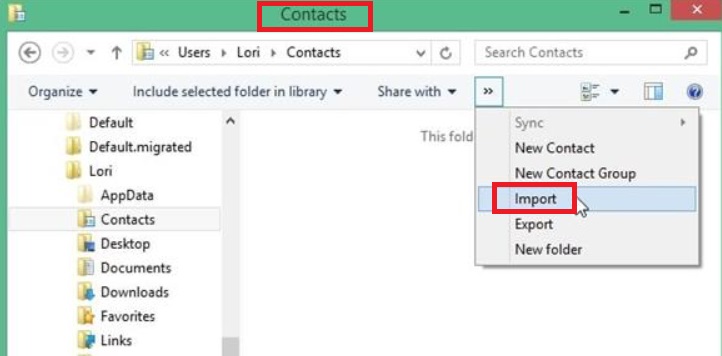
Parte 3. Come posso esportare Excel CSV in vCard sul mio Mac?
Ecco i passaggi che dovresti seguire se desideri convertire CSV al formato vCard utilizzando il tuo computer macOS:
- Avviare il Excel foglio di calcolo utilizzando il computer.
- Dopodiché, premi il pulsante Compila il menu e quindi scegliere Salva con nome. Quindi, scegli CSV come formato del file di output e quindi salvare il foglio di calcolo Excel nelle suddette impostazioni di output. Puoi salvare il file CSV sul desktop del tuo computer macOS.
- Ora avvia l'applicazione chiamata Rubrica sul tuo Mac.
- Avvia il menu File e quindi scegli Importa.
- Scegli il file CSV che hai sul desktop del tuo Mac e quindi fai clic sul pulsante Apri.
- Premere il tasto SPOSTAMENTO e tieni premuto questo tasto. Fai clic su tutti i contatti che desideri esportare in un particolare file vCard.
- Successivamente, premi nuovamente il menu File. Quindi, premi il sottomenu Esporta e seleziona l'opzione che dice "Esporta vCard".
- Seleziona la directory in cui verranno salvate le vCard. Successivamente, fai clic su Risparmi
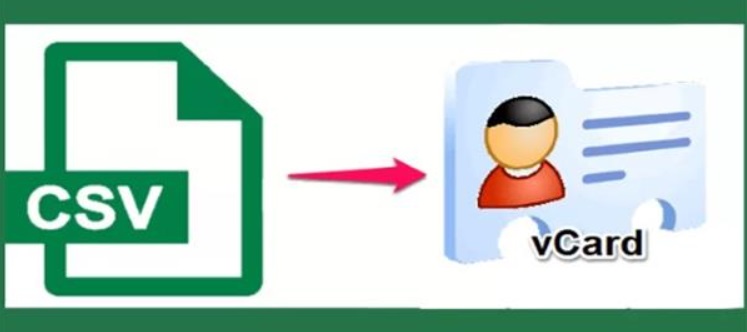
Parte 4. Converti CSV in formato vCard online gratuitamente
Strumento 01. AnyConv.com
Questo è un ottimo strumento che ti aiuterà a convertire i file CSV nel formato vCard. È molto facile da usare ed è totalmente gratuito. Non devi pagare nulla per convertire i tuoi file. Inoltre, puoi usarlo per convertire altri tipi di file come immagini, video, file audio e altro. Può anche essere utilizzato per convertire fogli di calcolo e file PDF.
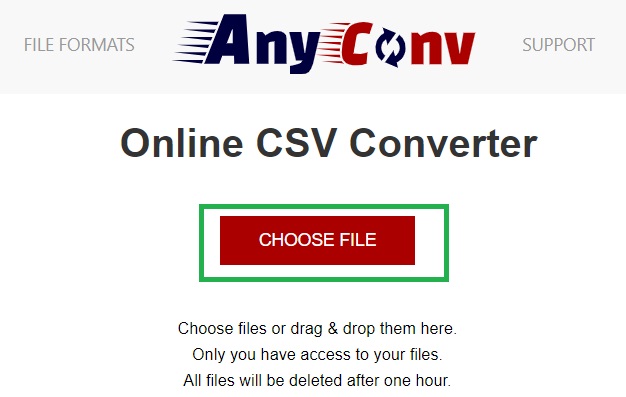
Strumento 02. TextCompare.org
Confronto testo è facile da usare e può convertire rapidamente il formato CSV in vCard. Ti aiuta a convertire attraverso la sua opzione Strumenti CSV. In questa sezione puoi convertire il tuo file CSV nel formato VCF o in altri formati che preferisci.
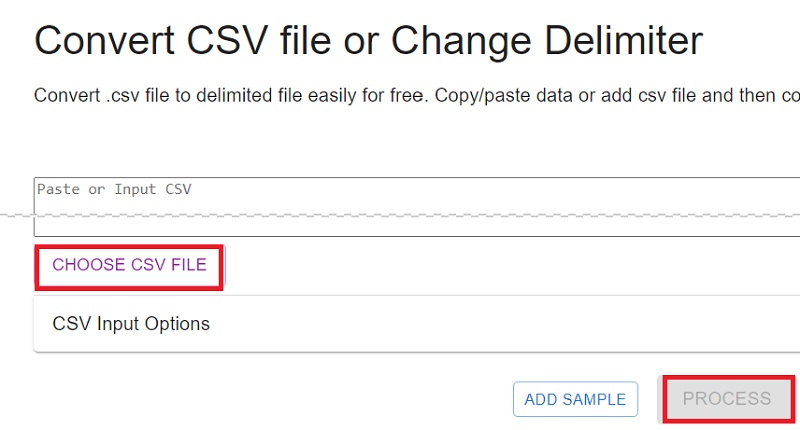
Suggerimenti per Mac: rimuovi facilmente i file duplicati su Mac
Dopo aver introdotto i passaggi per convertire CSV in vCard su Windows e Mac, parleremo di come rimuovere file CSV o vCard duplicati. Puoi trovare facilmente i contatti duplicati sul tuo computer macOS tramite iMyMac PowerMyMac. Lo strumento viene essenzialmente utilizzato per velocizzare il tuo computer macOS. Tuttavia, contiene molte mini utilità.
Ad esempio, ha un programma di disinstallazione per aiutarti a rimuovere le app indesiderate. Ha anche un Junk Cleaner per aiutarti a rimuovere i file non necessari all'interno del sistema.
Per assicurarti di non avere file o contatti duplicati sul tuo computer, puoi anche utilizzare lo strumento Ricerca duplicati per individuare i duplicati e rimuovere tutti i file ripetuti. È un ottimo modo per liberare più spazio all'interno del sistema assicurandoti di non avere file duplicati, contatti duplicati, app indesiderate, file spazzatura e dati del browser indesiderati.
Puoi prendere PowerMyMac e il suo strumento Duplicate Finder attraverso la sua prova gratuita sul suo sito ufficiale. Ottieni lo strumento oggi e assicurati che il tuo computer Mac sia sempre in condizioni eccellenti.



